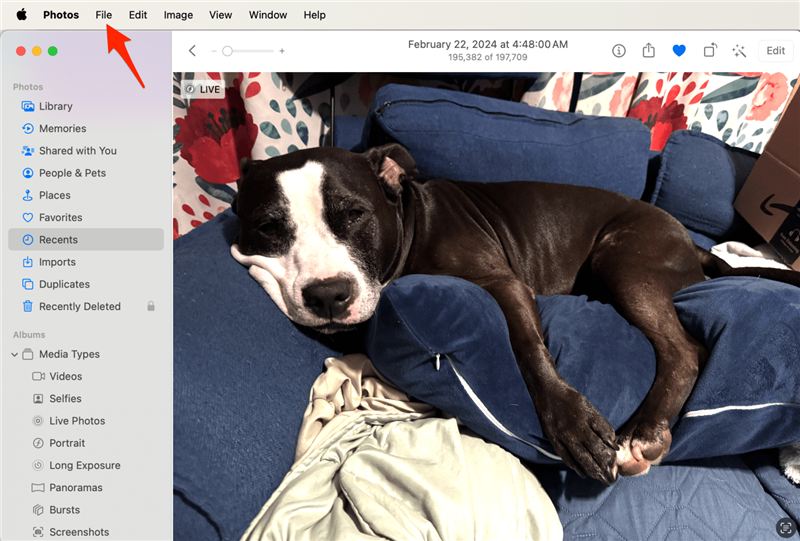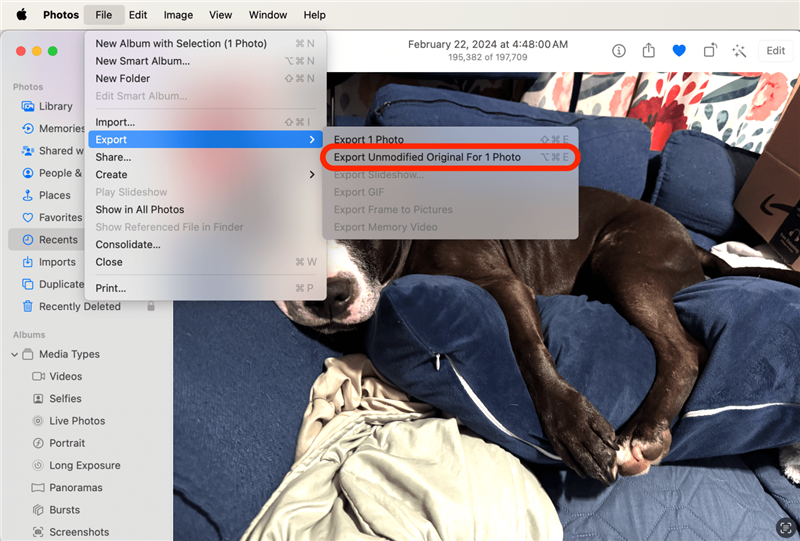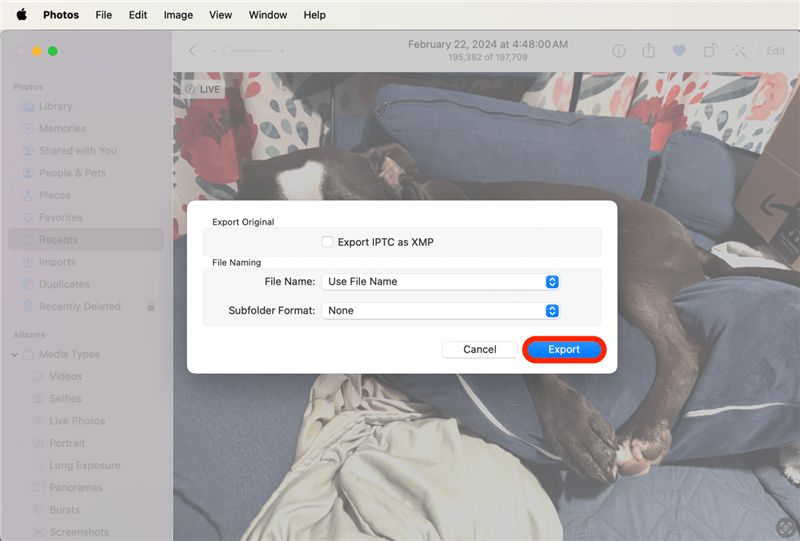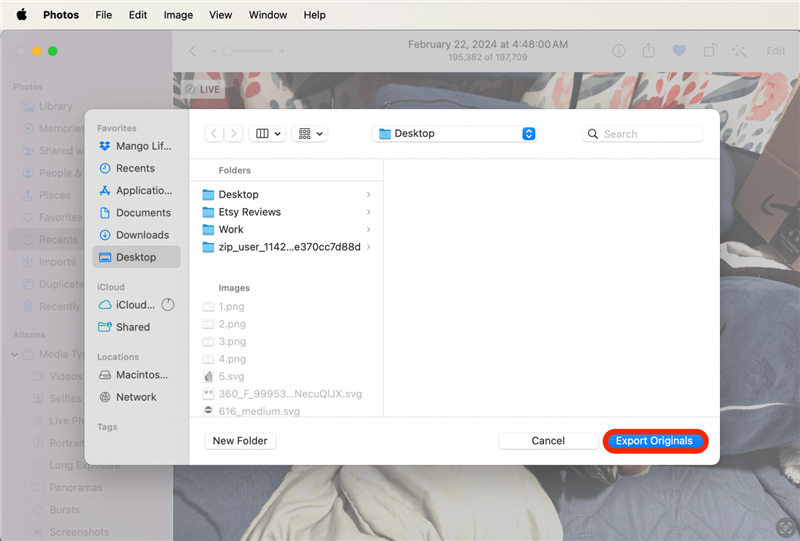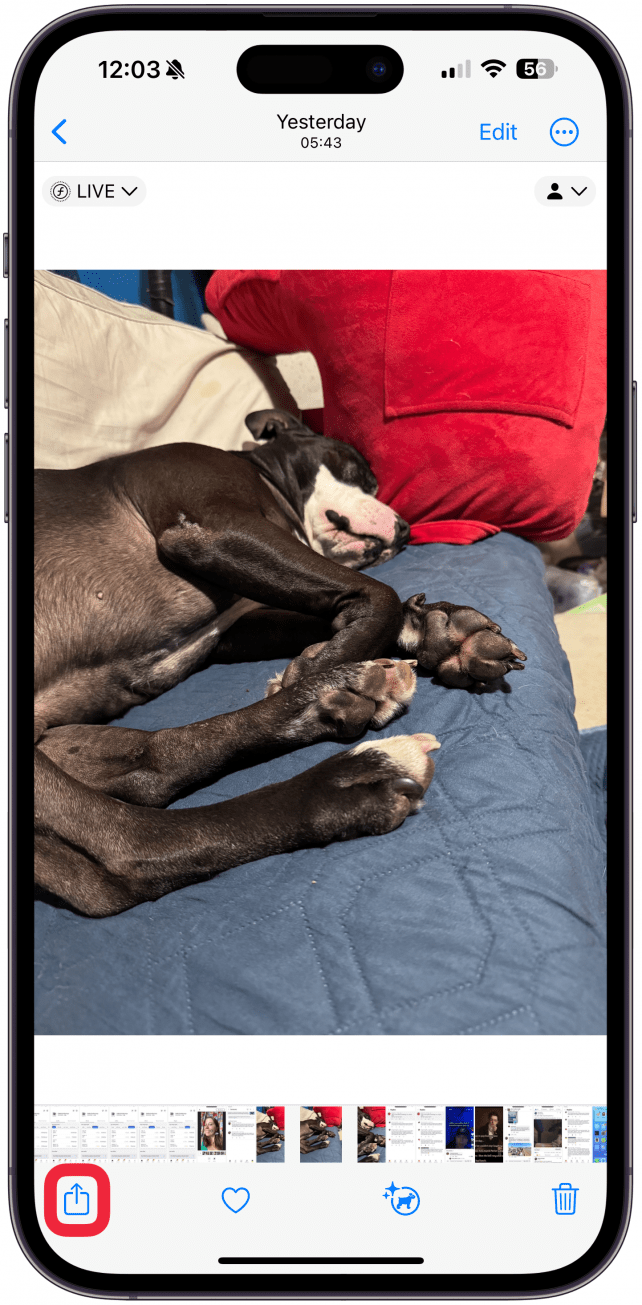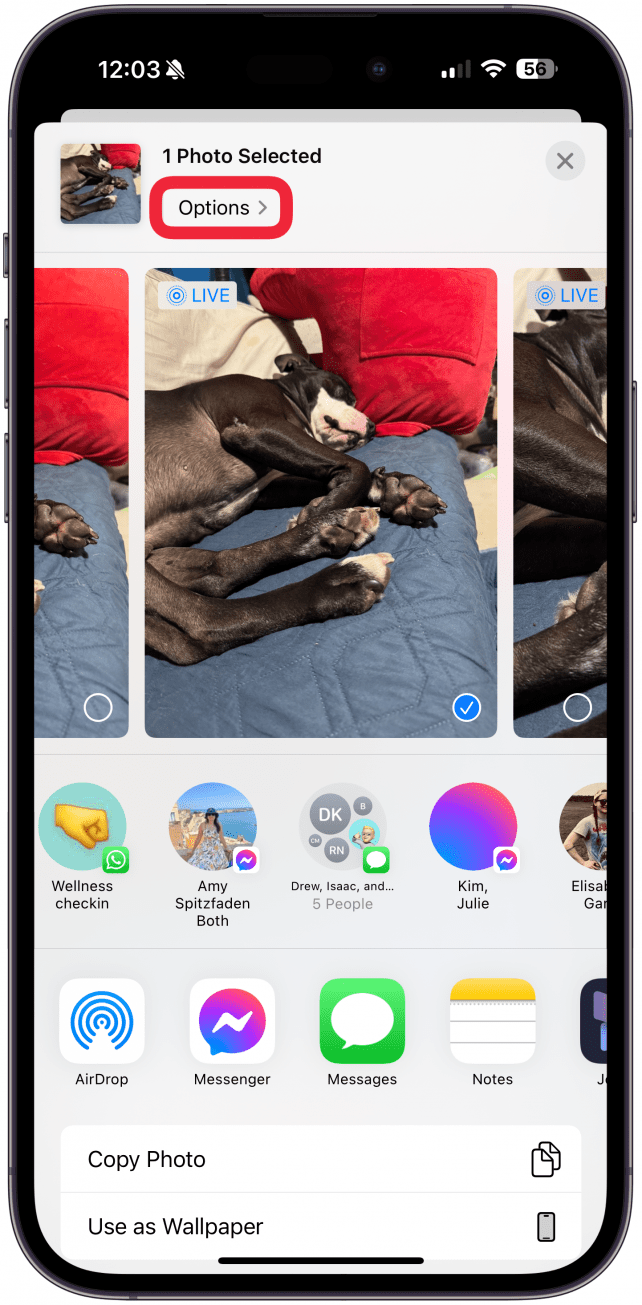Néha előfordul, hogy amikor a Fotók alkalmazásból exportál egy fényképet vagy videót, a metaadatok nem másolódnak át. Ez azt jelenti, hogy a fénykép eredeti dátumát az exportálás dátuma váltja fel. Van egy trükk, amellyel az eredeti dátumot megőrizheted exportáláskor mind Macen, mind iPhone-on.
Hogyan exportálhat változatlan eredeti fényképeket Macen
A fényképek Macen történő exportálásakor két lehetőséged van. Az egyik a szokásos Exportálás, a másik pedig a Változatlan eredeti exportálása. Ha a Változatlan eredeti exportálása lehetőséget választja, elveszíti a Fotók alkalmazással végzett szerkesztéseket, de a fénykép megtartja az összes metaadatot, beleértve az eredeti felvétel dátumát és helyét. Ehhez a következő lépéseket kell tennie:
- Nyisson meg egy fényképet a Fotók alkalmazásban, és kattintson a Fájl gombra.

- Lépjen az Exportálás pontra, és válassza a Módosítatlan eredeti exportálása lehetőséget.

- Kattintson az Exportálás gombra.

- Válassza ki a fényképek mentési helyét, és kattintson az Eredetinek exportálása gombra.

Most már érti a különbséget az Exportálás és a Változatlan eredeti exportálása között a fényképek és videók Macen történő exportálásakor. További Mac tippekért iratkozzon fel az ingyenesA nap tippje hírlevelünkre!
 Fedezd fel iPhone-od rejtett funkcióitNaponta egy tippet kapsz (képernyőképekkel és egyértelmű utasításokkal), így naponta mindössze egy perc alatt elsajátíthatod iPhone-odat.
Fedezd fel iPhone-od rejtett funkcióitNaponta egy tippet kapsz (képernyőképekkel és egyértelmű utasításokkal), így naponta mindössze egy perc alatt elsajátíthatod iPhone-odat.
Hogyan őrizhetjük meg az iPhone-fotók eredeti dátumát
Amikor egy iPhone-ról egy másik iPhone-ra osztasz meg fotókat, a metaadatok gyakran automatikusan megmaradnak. Megőrizheted azonban, ha AirDrop-on keresztül osztod meg más Apple-eszközökkel és -felhasználókkal, vagy ha olyan iCloud-linket küldesz, amelyet nem Apple-felhasználókkal is megoszthatsz. Ehhez a következőket kell tennie:
- Nyisson meg egy fényképet a Fotók alkalmazásbanés koppintson a megosztás ikonra.

- A (Szám) Kijelölt fényképek alatt koppintson a Opciók lehetőségre.

- Kapcsolja be a Minden fénykép adatai kapcsolót.

Profi tipp
A SEND AS alatt az iCloud Linket is kiválaszthatja, ha azt szeretné, hogy a fénykép mindig iCloud-linkként kerüljön elküldésre. Így az Apple és nem Apple felhasználókkal egyaránt megosztott fotókon megmarad az eredeti dátum.
Reméljük, tippjeink segítettek abban, hogy úgy exportálja tartalmát, ahogyan szeretné. Szeretem megtartani a metaadatokat, különösen az eredeti dátumot és azt a helyet, ahol a fénykép vagy videó készült. Ezután megtudhatja hogyan találhat meg minden, egy adott helyen készült fényképet és videót.
GYIK
- Néha előfordul, hogy amikor a Fotók alkalmazásból exportál egy fényképet vagy videót, a metaadatok nem másolódnak át. Ez azt jelenti, hogy a fénykép eredeti dátumát az exportálás dátuma váltja fel. Van egy trükk, amellyel az eredeti dátumot megőrizheted exportáláskor mind Macen, mind iPhone-on.
- Hogyan exportálhat változatlan eredeti fényképeket Macen